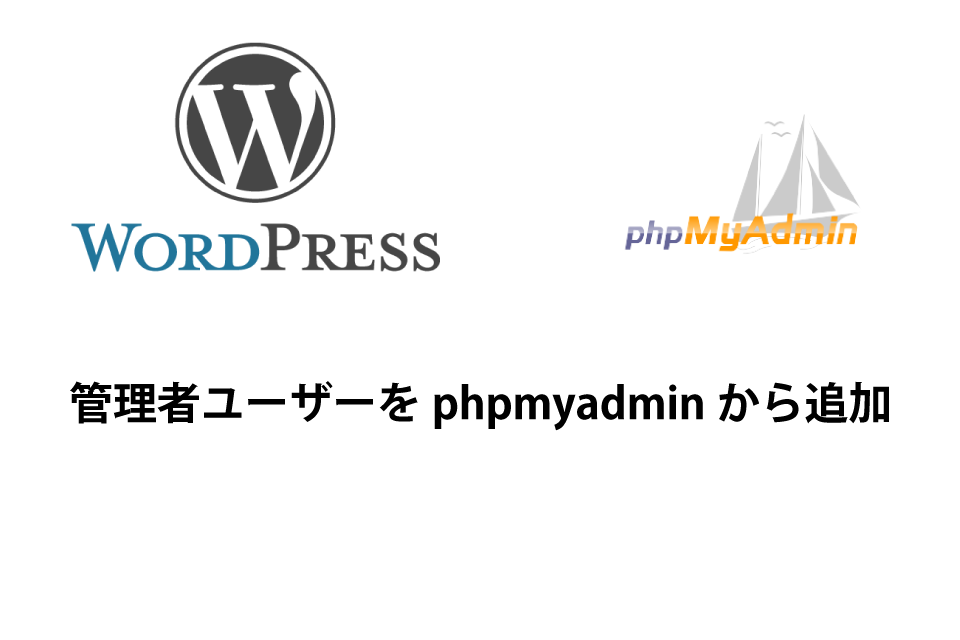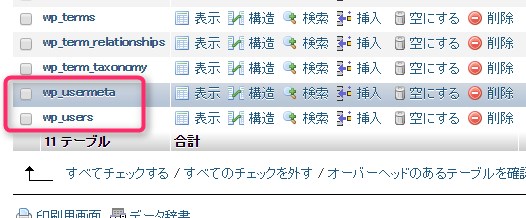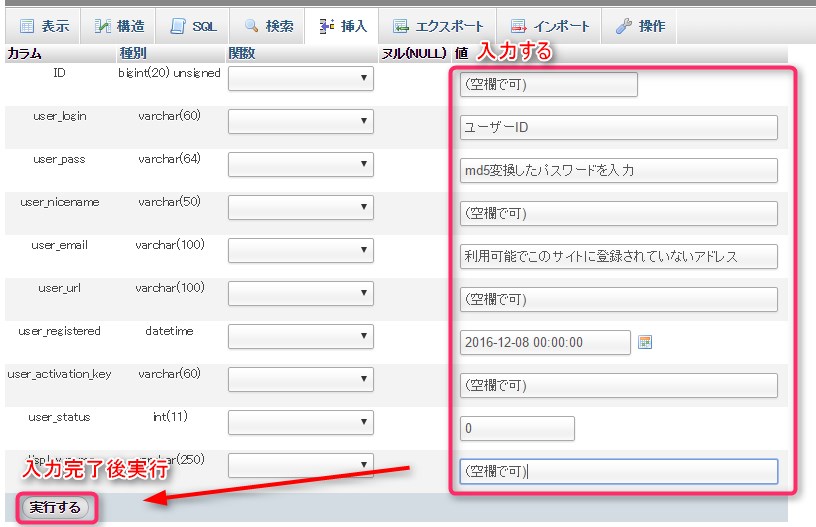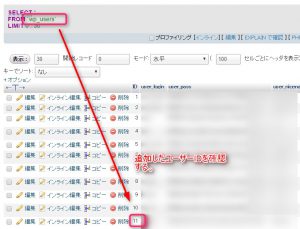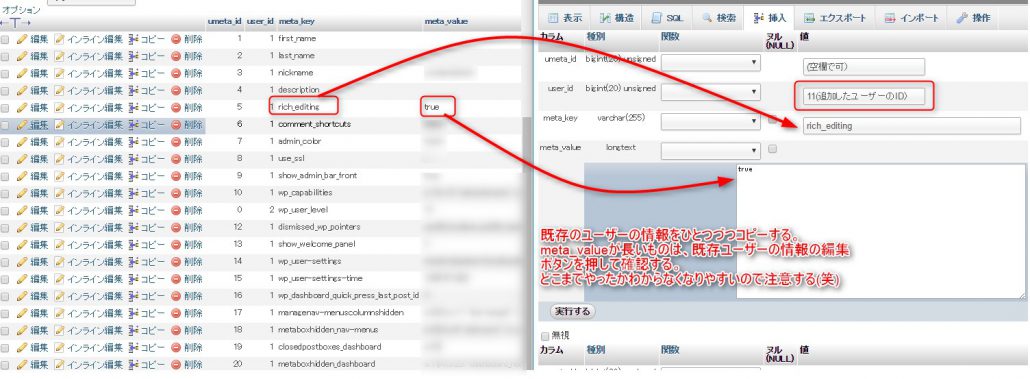WordPressで管理者権限ユーザーのIDやパスワードをphpmyadminから追加する
ウェブサイトのリニューアルの際に、現行のサイトがwordpressで製作されていて、管理者IDやパスワードが分らないときってないですか?
お客様側も前回制作された業者さんとは疎遠になってしまったり、連絡がつかなくなってしまったりしていて、確認が難しくかったりあまり連絡を取りたくない状況で、でもきちんとしたリニューアルの為に現状のサイトすべてを把握したい。
phpmyadminにログインできれば、管理者権限をもったユーザーのパスワードを変更してしまえばいいのですが、諸々考えて、できれば新しい管理者権限を持ったユーザーを作りたい。
そんなときの方法です。
1:phpmyadminにログインする
「wp_usermeta」と「wp_users」のテーブルを操作します。
2:wp_usersテーブルに、ユーザーを追加する
wp_usersテーブルを選択し、「挿入」タブを押します。
入力項目
- ID:(空欄)
- user_login:ユーザーID
- user_pass:md5に変換したパスワードを入力
md5への変換はこちら - user_nicename:(空欄)
- user_email:受け取れるアドレス
- user_url:(空欄)
- user_registered:(登録時刻)
- user_activation_key:無し
- user_status:0
- display_name:(空欄)
3.wp_usermetaテーブルに、ユーザー情報を追加
wp_usersテーブルとは違い、メタ情報を1行ずつ追加していきます。
基本的には、既存のユーザーの情報をコピーしてユーザーを作成します。
phpmyadminの画面を2つ作ったほうが作業しやすいです。
入力項目
- umeta_id:(空欄可)
- user_id:wp_usersテーブルに追加されたユーザーの「ID」を入力
- meta_key:既存のユーザーの情報をコピー
- meta_value:既存のユーザーの情報をコピー
※26レコード程度作成します。
4.管理画面へログイン
レコードの追加が完了したら、ログイン画面からログインします。
ユーザー名:
wp_usersテーブルの「user_login」に入力した文字列
パスワード:
wp_usersテーブルの「user_pass」のmd5変換前の文字列
お疲れ様でした!
データベースの構造の情報は下記参照してください。